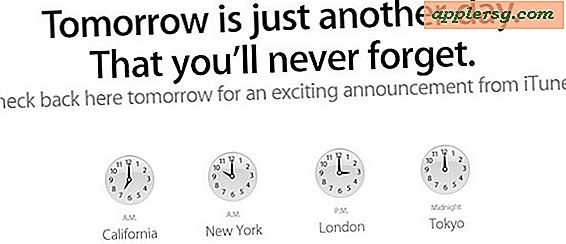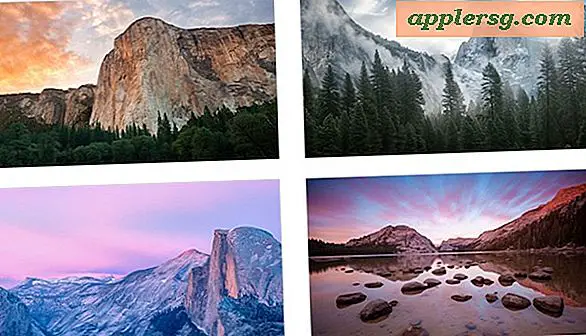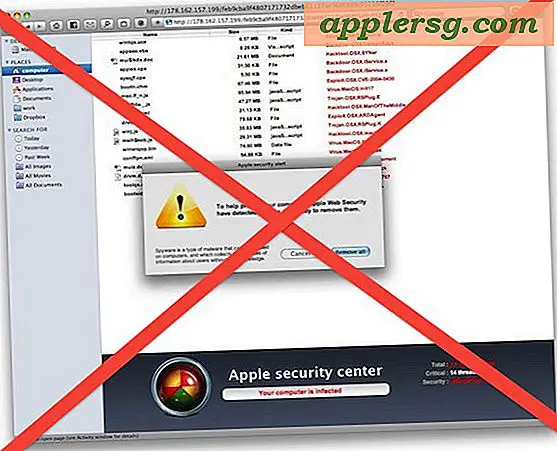Come inviare allegati su Yahoo
Come tutti i servizi di posta elettronica, Yahoo Mail supporta l'allegato di file dal tuo computer e Yahoo espande questo standard con l'opzione di inviare file direttamente da Dropbox o Flickr. Allegando un documento, invece di riscrivere il testo nel corpo di un'e-mail, conservi la formattazione del file. Condividi un'immagine via e-mail e puoi mantenere l'istantanea tra te e il destinatario, invece di condividerla su Twitter affinché tutti possano vederla.
Allega un file sul tuo computer
Passo 1

Fai clic su "Scrivi" in Yahoo Mail per iniziare un nuovo messaggio o fai clic su "Rispondi" su un'email esistente.
Passo 2

Premi il pulsante "Allega file", che sembra una graffetta, sotto il messaggio prima o dopo aver scritto il testo dell'e-mail. Assicurati che il tuo destinatario noti l'allegato menzionandolo specificamente nel tuo messaggio.
Passaggio 3

Seleziona uno o più file sul tuo computer e premi "Apri". Per selezionare più file, fai clic e trascina una casella attorno ad essi o tieni premuto "Ctrl" e fai clic su ciascuno singolarmente. Yahoo può inviare e-mail di dimensioni fino a 25 MB, incluso il testo dell'e-mail stesso e tutti gli allegati. Il processo di allegato dei file ne aumenta le dimensioni di circa un terzo, quindi potrebbe essere necessario inviare meno file del previsto per rientrare in questo limite.

Premi "Invia" dopo aver completato la tua email per inviare il messaggio e gli allegati. Per rimuovere un allegato prima di inviare il messaggio, fare clic su "Rimuovi" o "Rimuovi tutto" nell'elenco degli allegati sotto il messaggio.
Allega da Dropbox o Flickr
Passo 1

Apri il menu a discesa accanto al pulsante "Allega file" in una nuova email e seleziona "Condividi da Dropbox" o "Condividi da Flickr".
Passo 2

Accedi al tuo account Dropbox se hai scelto "Condividi da Dropbox". Se condividi immagini da Flickr, di proprietà di Yahoo, Yahoo Mail utilizza automaticamente le immagini di Flickr sullo stesso account Yahoo della tua e-mail, quindi non è necessario effettuare l'accesso.
Passaggio 3

Premi "Collega account" per collegare i tuoi account Yahoo e Dropbox, risparmiando il tempo di accedere a Dropbox quando scrivi email future. La condivisione da Flickr non richiede questo passaggio.

Seleziona un file da Dropbox o un'immagine su Flickr. Per selezionare più elementi, fai clic su ciascuno di essi a turno. Premi "Scegli" o "OK" se utilizzi Flickr per allegare i file alla tua email. Dopo aver inserito file o foto, scrivi e invia il tuo messaggio come di consueto.